Win7系統(tǒng)提示rpc服務器不可用怎么辦 Win7提示rpc服務器不可用的解決方法
電腦系統(tǒng)存在各種服務器,這些服務器都在同時為系統(tǒng)服務著。也許您遇到過這種故障,就是當你輸入netsh命令中添加ip地址或添加打印機的時候,這個系統(tǒng)就會提示:rpc服務器不可用。對于Win7系統(tǒng)用戶來說,遇到這個問題算是比較常見的,但往往大部分用戶遇到這個問題不知道如何解決。那么Win7提示rpc服務器不可用怎么辦呢?下面小編為大家分享一種Win7系統(tǒng)提示rpc服務器不可用的解決辦法。
Rpc服務器是指遠程過程調用協(xié)議:
一種通過網絡從遠程計算機程序上請求服務,而不需要了解底層網絡技術的協(xié)議。有時候由于過度優(yōu)化關閉了rpc服務,致使一些依賴rpc服務的程序無法正常運行,并會提示“rpc服務器不可用”,出現(xiàn)Win7電腦RPC服務器不可用的解決辦法如下?
rpc服務器不可用解決方法:
1、首先我們先來看看當我們運行Netsh interface ip add命令添加iP地址的時候,會提示:RPC服務器不可用,如下圖所示:
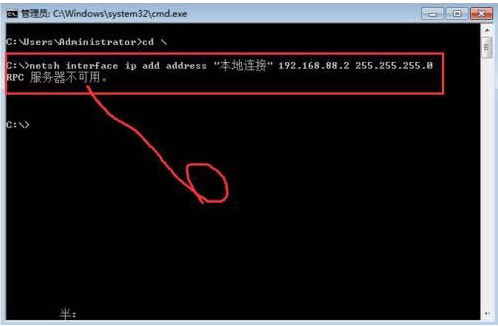
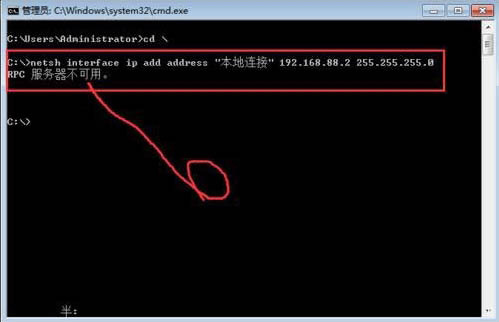
2、然后就是解決辦法,我們使用Win+R鍵打開運行窗口,輸入Services.msc命令,如下圖所示:

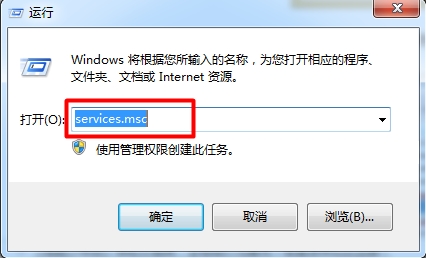
3、輸入命令確定之后來到了服務管理頁面,接下來我們在下方找到【Remote procedure call (RPC)】服務,檢查是否處于開啟狀態(tài),如下圖所示。

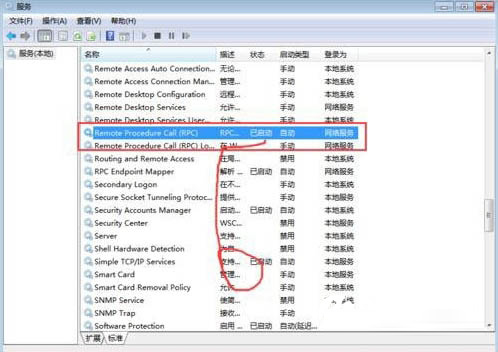
4、同時也在下方找到【DCOM Server Process Launcher】服務,檢查也是否處于開啟狀態(tài),如果處于關閉狀態(tài),我們就需要手動設置啟動,如下圖所示。

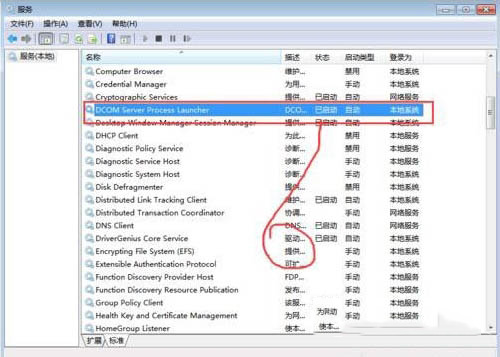
5、再接下來檢查DHCP Client服務是否處于開啟狀態(tài),如下圖所示。


6、這個時候我們發(fā)現(xiàn)了DHCP Client服務被禁用了,那么這個時候鼠標右擊,將其設置為開機自動啟動狀態(tài)。如圖所示:

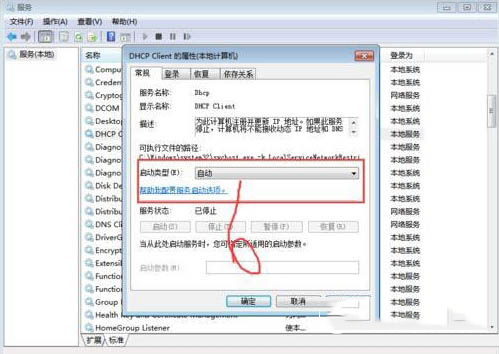
7、然后啟動DHCP Client服務,再次確認DHCP Client服務是否處于啟動狀態(tài),如下圖所示:


 9、最后當我們再次來到CMD命令時,運行Netsh interface ip add命令,這次時候發(fā)現(xiàn)已經沒有提示服務器錯誤,那就說明設置IP成功了。如圖所示:
9、最后當我們再次來到CMD命令時,運行Netsh interface ip add命令,這次時候發(fā)現(xiàn)已經沒有提示服務器錯誤,那就說明設置IP成功了。如圖所示: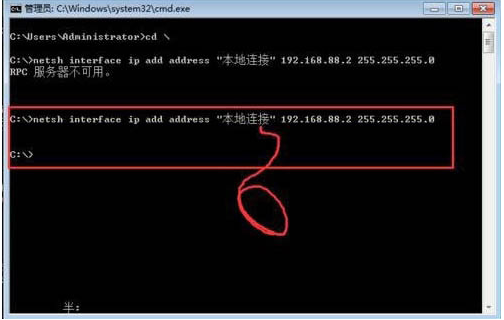

10、為了確保添加已經成功,我們還可以打開網卡網絡屬性看看添加成功了沒有,如下圖所示:

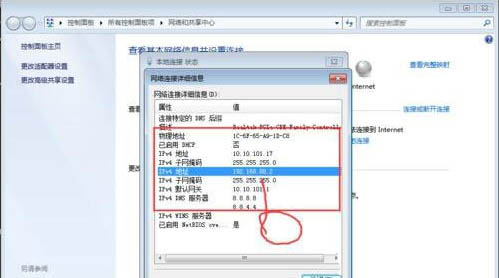
Win7提示rpc服務器不可用的解決方法就為小伙伴們介紹到這里, 遇到類似問題可以參考上面的操作操作,希望本篇教程對大家有所幫助。
相關文章:
1. Win10 1909禁止生成“系統(tǒng)錯誤內存轉儲文件”怎么設置?Win10專業(yè)版禁止生成系統(tǒng)錯誤內存轉儲文件方法簡述2. winxp系統(tǒng)中打開軟件出現(xiàn)application error具體處理方法3. WinXP系統(tǒng)注冊表解鎖方法4. Win10系統(tǒng)如何徹底關閉teniodl.exe進程?5. Win7系統(tǒng)如何快速關機?Win7系統(tǒng)快速關機快捷鍵設置方法6. Win10如何預防勒索病毒 Win10預防勒索病毒操作方法7. Win10系統(tǒng)如何進行更新?Win10系統(tǒng)更新方法8. mac文本怎么添加快捷短語? mac電腦添加快捷文本短語的技巧9. 微軟規(guī)劃提升 Win10 / Win11圖形和音頻驅動質量10. Win11進不去安全模式怎么辦?Win11進不去安全模式解決方法

 網公網安備
網公網安備